Klausimas
Problema: kaip ištaisyti „Rastas kritinis pažeidžiamumas“ klaidą?
„Chrome“ pateikė domeno ispsecurity.info sugeneruotą saugos įspėjimą „Rastas kritinis pažeidžiamumas“. Nespustelėjau Gerai, nes bijau parsisiųsti virusą. Ar žinote ką nors apie šį domeną ar įspėjimą?
Išspręstas atsakymas
Kibernetinio saugumo ekspertai neseniai išplatino įspėjimą apie Techninės pagalbos sukčiavimas „Rastas kritinis pažeidžiamumas“. Pranešimas platinamas per reklaminių programų tipo programas arba užkoduotus trečiųjų šalių domenus. Daugeliu atvejų žmonės patiria interneto naršyklės peradresavimus į ispsecurity.info žiniatinklio domeną, kurio ekrano viršuje baltame fone rodomas iššokantis langas. Įspėjimas sako:
Rastas kritinis pažeidžiamumas
Atsisiųskite ir nedelsdami įdiekite ANTIVIRUS.
OS tipas: Windows (X)
Norėdami pradėti taisymo procesą, paspauskite OK.
Iššokantis langas rastas kritinis pažeidžiamumas užšaldo žiniatinklio naršyklę ir vienintelis dalykas, kurį vartotojas gali padaryti, yra spustelėti mygtuką Gerai. Kad ir koks bauginantis šis pranešimas gali pasirodyti iš pirmo žvilgsnio, nespauskite mygtuko Gerai. Tai gudrybė, kurią naudoja sukčiai, norėdami paskatinti žmones įdiegti potencialiai nepageidaujamą programą (PUP), pvz., nesąžiningą antivirusinę ar registro valymo priemonę. Tokios programos nėra kenkėjiškos, kaip šnipinėjimo programos, išpirkos reikalaujančios programos ar kirminai, tačiau jos taip pat gali inicijuoti įvairią šešėlinę veiklą tikslinėje sistemoje. Jie gali sumažinti kompiuterio našumą, užmegzti ryšį su trečiųjų šalių serveriais, sekti vartotojo žiniatinklio naršymo veiklą arba net atsisiųskite kitus PUP. Be to, PUP dažnai įdiegia naršyklės pagalbinius objektus (BHO), kurie neleidžia pašalinti programos lengvai.
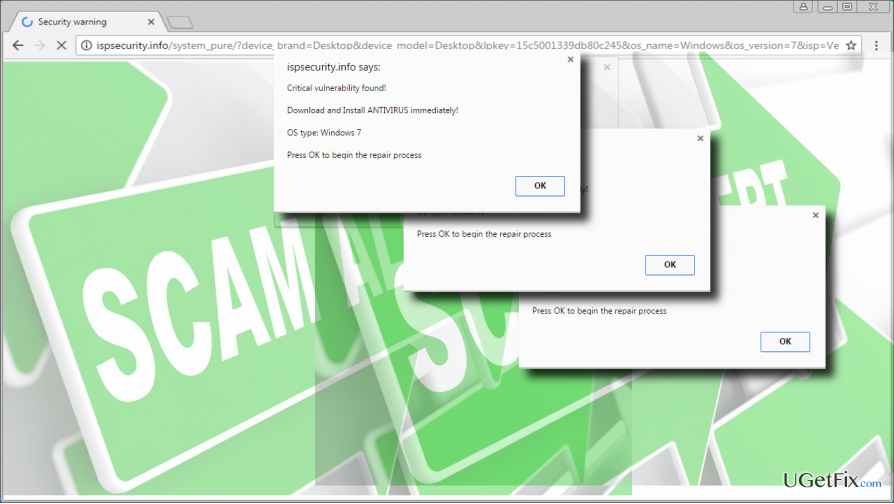
Kai žiniatinklio naršyklėje pasirodys iššokantis langas „Critical Wulnerability Found Tech-Support-Scam“, stipriai uždarykite žiniatinklio naršyklę ir atlikite nuskaitymą naudodami profesionalią apsaugos nuo kenkėjiškų programų programą. Jei nežinote, kaip tai padaryti, atlikite šiuos veiksmus:
- Kai naršyklėje įstrigo iššokantis langas „Critical Vulnerability Found“, paspauskite Ctrl + Alt + Delete.
- Pasirinkite Task Manager ir atidarykite skirtuką Procesas.
- Raskite savo žiniatinklio naršyklės procesą, spustelėkite jį ir pasirinkite Baigti užduotį.
- Tada paleiskite kompiuterį į saugųjį režimą ir paleiskite antivirusinę programą.
- Palaukite, kol antivirusinė programa atliks visą sistemos nuskaitymą, tada nurodykite pašalinti visas pavojingas ir galimai nepageidaujamas programas ir failus.
Šių veiksmų turėtų pakakti norint pašalinti nepageidaujamas trečiųjų šalių programas, bet ne ištaisyti kritinį pažeidžiamumą Rasta klaida savo interneto naršyklėje. Norėdami visam laikui pašalinti iššokantįjį langą, taip pat turėtumėte iš naujo nustatyti žiniatinklio naršyklę. Instrukcijas, kaip tai padaryti, rasite šiuose puslapiuose:
Google Chrome
Mozilla Firefox
Microsoft Edge
Internet Explorer
Arba galite pašalinti „Critical Vulnerability Found“ reklaminę programinę įrangą rankiniu būdu. Tačiau kadangi reklaminių programų tipo programose gali būti paslėptų failų ir naršyklės pagalbinių priemonių, nerekomenduojama pašalinti rankiniu būdu.
- Dešiniuoju pelės mygtuku spustelėkite „Windows“ klavišas ir atidaryti KontrolėSkydas.
- Pasirinkite ProgramosirFunkcijos.
- Patikrinkite įdiegtų programų sąrašą ir pašalinkite nežinomas bei įtartinas programas. Be to, patikrinkite nežinomų programų datą ir, jei ji sutampa su Critical Vulnerability Found aferos atsiradimu, nedvejodami ją pašalinkite. Norėdami tai padaryti, spustelėkite nepageidaujamą programą ir pasirinkite Pašalinti.
- Norėdami patikrinti, ar visi papildomi failai buvo pašalinti, galite atidaryti registro rengyklę. Paspauskite Windows klavišą + R, įveskite regedit ir paspauskite Enter.
- Tada spustelėkite Redaguoti -> Rasti.
- Įveskite ištrintos programos pavadinimą ir, jei paieška duoda rezultatų, pašalinkite visus likusius failus.
- Galiausiai iš naujo nustatykite žiniatinklio naršyklę.
Automatiškai ištaisykite klaidas
ugetfix.com komanda stengiasi padaryti viską, kad padėtų vartotojams rasti geriausius sprendimus, kaip pašalinti klaidas. Jei nenorite kovoti su rankinio taisymo būdais, naudokite automatinę programinę įrangą. Visi rekomenduojami produktai buvo išbandyti ir patvirtinti mūsų profesionalų. Įrankiai, kuriuos galite naudoti klaidą ištaisyti, išvardyti toliau:
Pasiūlyti
daryk tai dabar!
Atsisiųskite „Fix“.Laimė
Garantija
daryk tai dabar!
Atsisiųskite „Fix“.Laimė
Garantija
Jei nepavyko ištaisyti klaidos naudojant Reimage, kreipkitės pagalbos į mūsų palaikymo komandą. Praneškite mums visą informaciją, kurią, jūsų manymu, turėtume žinoti apie jūsų problemą.
Šiame patentuotame taisymo procese naudojama 25 milijonų komponentų duomenų bazė, kuri gali pakeisti bet kokį pažeistą ar trūkstamą failą vartotojo kompiuteryje.
Norėdami taisyti sugadintą sistemą, turite įsigyti licencijuotą versiją Reimage kenkėjiškų programų pašalinimo įrankis.

Pasiekite geografiškai ribotą vaizdo įrašų turinį naudodami VPN
Privati interneto prieiga yra VPN, kuris gali užkirsti kelią jūsų interneto paslaugų teikėjui vyriausybė, o trečiosios šalys negalės stebėti jūsų prisijungimo ir leidžia jums likti visiškai anonimiškais. Programinė įranga teikia specialius serverius, skirtus torrentams ir srautiniam perdavimui, užtikrindama optimalų našumą ir nelėtindama jūsų. Taip pat galite apeiti geografinius apribojimus ir be apribojimų peržiūrėti tokias paslaugas kaip „Netflix“, BBC, „Disney+“ ir kitas populiarias srautinio perdavimo paslaugas, nepaisant to, kur esate.
Nemokėkite išpirkos reikalaujančių programų autoriams – naudokite alternatyvias duomenų atkūrimo parinktis
Kenkėjiškų programų atakos, ypač išpirkos reikalaujančios programos, kelia didžiausią pavojų jūsų nuotraukoms, vaizdo įrašams, darbo ar mokyklos failams. Kadangi kibernetiniai nusikaltėliai naudoja patikimą šifravimo algoritmą duomenims užrakinti, jo nebegalima naudoti tol, kol nebus sumokėta išpirka bitkoinu. Užuot mokėję įsilaužėliams, pirmiausia turėtumėte pabandyti naudoti alternatyvą atsigavimas metodus, kurie galėtų padėti atkurti bent dalį prarastų duomenų. Priešingu atveju galite prarasti pinigus ir failus. Vienas geriausių įrankių, galinčių atkurti bent kai kuriuos užšifruotus failus – Data Recovery Pro.